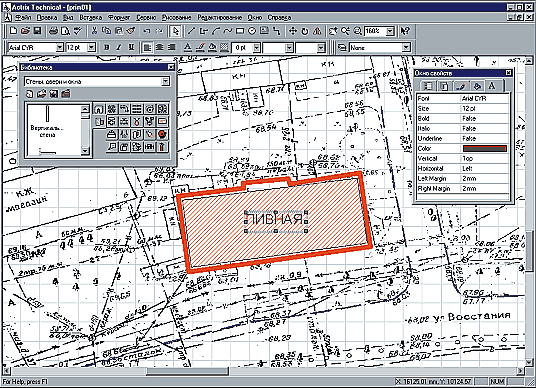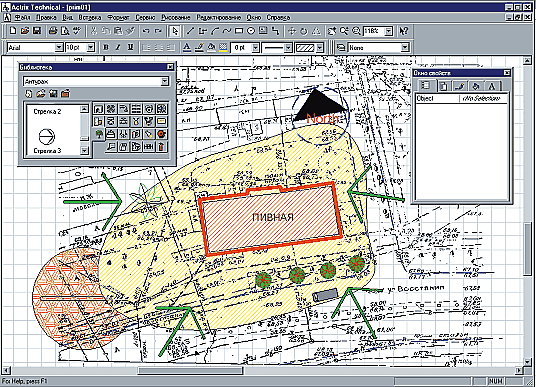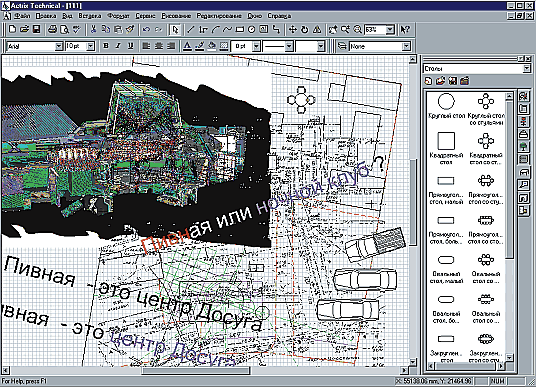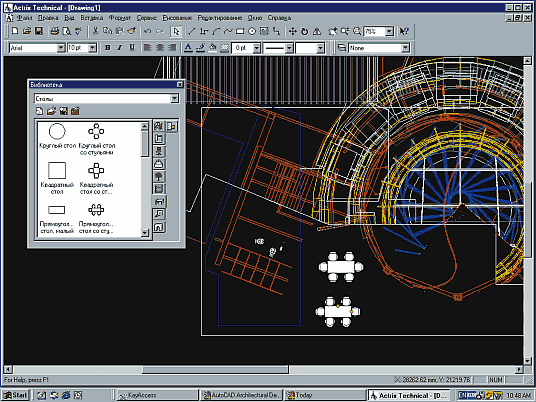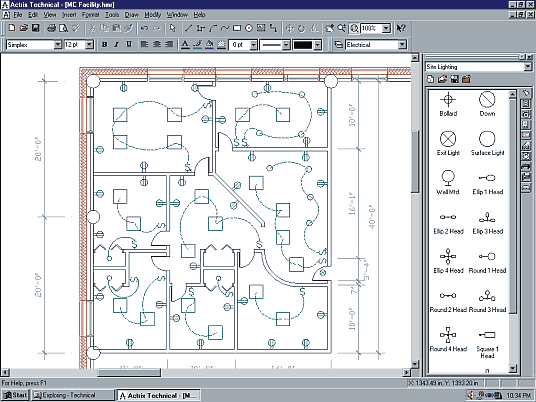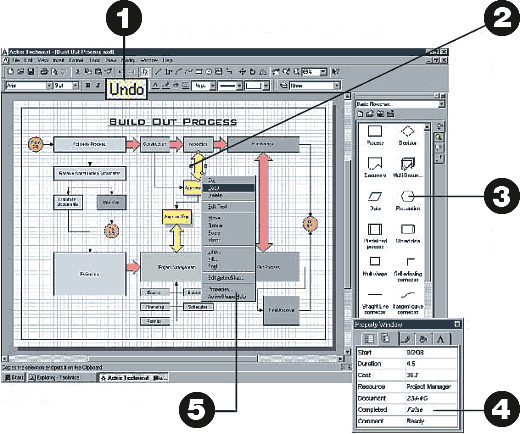Главная » CADmaster №4(4) 2000 » Архитектура и строительство Горе от ума…
В отношениях профессора и студента всегда есть что-то сдержанно трагическое. Им трудно. Они часто не понимают друг друга. Профессор, покраснев от натуги, в сотый раз объясняет студенту, что именно он от него хочет. Студент, преданно моргнув, приносит профессору грязные каракули и с жаром доказывает: это именно то, что профессор ему «давеча» объяснял.
«Вот тормоз!» — «справедливо» полагает профессор.
«Вот зануда!» — «справедливо» полагает студент.
Понимает ли студент профессора? Понимает ли профессор студента? Все дело не «волшебных пузырьках»: просто у профессора и студента разный профессиональный опыт — один привык видеть в каждой помарке на эскизе отблеск будущего гения проектно-конструкторской мысли, а другой просто пролил вчера пиво на чертежи.
На безжалостном научном языке это называется многозначностью графических средств отображения проекта. Эта многозначность определяется как свойство одинаково изображенных графических знаков обозначать различные свойства, характеристики и объекты. Например, точкой на карте обозначаются как город, так и отметка высоты. В функциональной схеме одинаковые по геометрическим признакам графические элементы могут обозначать различные по назначению пространства. Один и тот же графический прием используют при решении различных проектных задач. В большей степени многозначность свойственна изображениям высокой степени генерализации. Зависимость тут прямая: выше степень генерализации — выше степень многозначности изображения.
Возьмем для примера обучение профессии архитектора. Отрицательные свойства обучения традиционным графическим методам отображения информации, сложившимся в современном архитектурном проектировании, проявляются, прежде всего, в неупорядоченности, маскирующейся гордым определением «яркий эмоциональный художественный графический образ». Достаточно сказать, что студент-архитектор, получая задание на проектирование, то есть текстовое описание объекта, характеристику требований и ограничений, а также перечень необходимых проектных документов и допускаемых масштабов, всегда сталкивается с проблемой выбора характера, приемов и средств графического представления. Проблема подобного выбора зачастую имеет мало общего с решением собственно учебной проектной задачи.
Определяя программу своей работы, студент задается вопросами:
- как представить объект проектирования;
- какие чертежи, планы, схемы необходимы и достаточны для раскрытия и фиксации архитектурного замысла и решения.
Сложность проектируемых объектов нередко требует включения в проектную документацию графических материалов (схем), не регламентируемых нормативными требованиями, что вносит в систему графического представления элемент «хаоса».
Неупорядоченность проявляется не только в определении характера и количества графических материалов, но и в использовании графических средств описания объекта проектирования: условных знаков, обозначений и так далее. Это «усугубляется» широким использованием графических средств и языков из смежных дисциплин и разделов проектирования.
С одной стороны, представленная ситуация — результат того, что правила и нормы оперирования различными картами, планами, чертежами передаются из поколения в поколение проектировщиков в ходе живого обучения искусству проектирования. Происходит это уже известным способом, описанным в начале статьи.
С другой — это результат включения в рамки архитектурной задачи социальных, экологических, технологических проблем, решение которых требует и соответствующих графических языков, и своеобразных познаний в области профессионального графического жаргона.
Разумеется, все вышеописанное относится к самому начальному этапу проектирования — эскизному, концептуальному проектированию. Все графические средства проектирования воспринимаются зрительно и образуются различными способами на какой-либо поверхности, то есть в двухмерном физическом пространстве, — на бумаге, экране, фото и посредством особых элементов знаковой формы. В число графических средств включаются и изображения, которые являют попытку «окончательного» результата — так называемый фор-проект (планы, фасады, разрезы), а также промежуточные изображения: наброски, рисунки, схемы.
Конечно, многозначность графики — это выражение универсальности и гибкости языка архитектуры. Но овладение навыком эскизной графики — достаточно сложный и трудоемкий процесс, а времени на него не хватает, особенно у старшекурсников.
Содержание графических изображений раскрывается, как правило, при помощи разъяснений содержания знаков, то есть отдельных графических элементов. Без подобного ключа невозможно прочесть, например, многие градостроительные проекты — отсутствие разъяснения может привести к искаженному, неточному прочтению графической информации.
Отсутствие вразумительных пояснений к непонятным изображениям обычно приводит в ярость профессора и вызывает смутное чувство вины у студента.
Другими словами, профессора и студента надо заставить разговаривать на одном графическом языке эскизирования.
- Этот язык должен быть простым и точным, где по возможности отсутствует многозначность, отвлекающая от основной проектной задачи.
- Графические символьные обозначения языка должны быть общепринятыми или интуитивно понятными.
- Главное достоинство эскиза — вариабельность и быстрота исполнения, эскизы должны выполняться десятками за одно занятие.
- Трудоемкость графического исполнения должна быть сведена к минимуму, так как главная задача эскиза — раскрытие проектной идеи.
- Взаимосвязь с разнородными информационными потоками (например, изображение + текст, изображение + таблица и др.) должна стать важной особенностью этого языка.
- Этот язык должен обладать взаимосвязью с самыми распространенными САПР, ведь эскиз — только начало проекта!
Решить проблему поможет программный продукт Actrix Technical от Autodesk. Новая серия Autodesk вообще позволяет уверенно говорить о новом проектном языке. Actrix легок, изящен и прост. Он полностью меняет традиционные подходы к эскизной графике. Думай головой, а не руками, думай о главном, решай проектные, а не графические проблемы — вот новая идеология, к которой необходимо стремиться.
Освоение Actrix происходит так естественно, как естественно мы дышим или переставляем ноги при ходьбе. Удивительно совершенный инструмент для работы! Да, это не САПР, но по границам применения — просто уникальный продукт. Средствами Actrix можно поведать обо всем — структуре цен на различные сорта пива, схеме размещения пивных бочек на складе, расположении столов в пивном баре, траектории движения бездельников вокруг этих столов… Все это с высокой степенью достоверности, узнаваемости и, между прочим, с приемлемой точностью.
Кто не знает старика Крупского… от Autodesk
«Уважаемые господа студенты, в „офисе“ работать умеете? Да? Ну и отлично! Теперь мы вас научим всему остальному. Получите задание на проектирование. Как? Я тут приготовил файл, откройте его:» Так может начинаться занятие по учебному архитектурному проектированию.
Идеальное удобство в обучении — вот что отличает Actrix от других подобных продуктов. Можно смело говорить: освоили MS-WORD, подучились три часа — и всё. Сможете уверенно работать в Actrix! Никаких специальных знаний, только навык работы с MS-WORD. Actrix Technical полностью совместим со стандартом MS Office 2000, предоставляет возможность внедрять чертежи в документы Word, Excel и презентации PowerPoint. Интуитивный интерфейс Actrix поможет с легкостью освоить программу даже начинающим пользователям. Имеются мастер выбора шаблона, библиотеки символов, контекстные меню, окно свойств.
Это гораздо больше, чем «рисовалка» к MS Office — Actrix располагает богатейшим набором самых разнообразных библиотек буквально по всем отраслям проектирования: от бизнес-планирования до проектирования микросхем и интерьеров. В комплект поставки входят более 6000 объектов ActiveShapes, которые включаются в чертеж по принципу drag-and-drop и автоматически выравниваются по уже существующим объектам. Установленные связи будут сохраняться при перемещении или изменении объектов. Можно создавать собственные интеллектуальные объекты с помощью улучшенного редактора ActiveShape и определять его поведение при изменении размеров и расположения, выносить свойства в контекстное меню.
Теперь посмотрим, как происходит процесс выполнения учебного задания.
В самых прогрессивных учебных заведениях уже перешли к безбумажной выдаче таких заданий: студент получает фрагмент генплана в электронном виде, часто уже в формате файла будущего проекта (AutoCAD или Archicad). Специфическая особенность современных САПР-систем — использование проектных инструментов: внешняя ссылка, библиотечный элемент, проектный блок, библиотеки материалов
Как видим, задача у профессора непростая — отреагировать на эскиз, выслушать сумбурные пояснения студента, дать заключение «больному». Все это под силу лишь человеку, обладающему крепкими нервами и освоившему Actrix Technical. Посмотрите на иллюстрациях, как происходил процесс выдачи задания на дипломное проектирование:
- Занесение преподавателем растровой подосновы в AutoCAD (с масштабированием).
- Подготовка преподавателем в Actrix задания, нанесение красных линий проектных ограничений
и т.д. - Выполнение в Actrix студентом анализа территории под застройку.
- Внесение преподавателем в Actrix изменений в эскиз студента.
Все перечисленное никак не учитывается нормативами ЕСКД и СПДС! А потому на данном этапе проектирования использование средств САПР нецелесообразно. Actrix Technical 2000 полностью совместим с AutoCAD 2000 и другими приложениями на его базе. Вы можете не только открывать и сохранять чертежи в формате DWG, но и помещать чертеж в качестве фона по принципу внешней ссылки. Actrix Technical поддерживает чертежи, содержащие растровые объекты, внешние ссылки и несколько компоновок пространства листа. Можно использовать для внешней вставки файл любой программы, которая делает экспорт в формат DXF. Следует отметить, что внешняя ссылка из AutoCAD транслируется в качестве не редактируемой подложки. Большой интерес представляют средства работы с универсальными векторными файлами WMF — ведь таким образом можно импортировать готовые векторные объекты практически из любых программ.
- Простота в использовании по принципу стандартных выпадающих меню, панелей и многократных операций undo («отмена») redo («возврат») как в Microsift Office.
- Концентрация на задании, а не на инструментах его выполнения — прямое изменение ActiveShapesTM и других элементов схемы с использованием мощных средств редактирования.
- Выбор каталогов «разумных объектов» ActiveShapes, переносимых в схему по принципу drag-and-drop.
- Быстрый просмотр и внесение изменений в геометрические и неграфические характеристики элементов ActiveShapes в окне свойств (Property Window).
- Вызов меню с необходимыми инструментами по правой кнопке мыши. Таким же образом можно прочитать справку о характеристиках индивидуальных элементов ActiveShapes.
Разумеется, активно используются и обратные ходы из Actrix — экспорт в форматы WMF, DXF и множество других. Вы немного работаете в AutoCAD? Тогда вам откроются мощные графические возможности программы: она предоставляет большое количество инструментов точного построения: различные виды автоматической привязки, сетку, выравнивание, ввод точных координат и многое другое. В некоторых случаях это даже превосходит двухмерные возможности AutoCAD: доступны, например, цветные прозрачные заливки штриховки, вы можете пользоваться интеллектуальными свойствами фигур ActiveShape.
Мы знакомим вас только с малой долей возможностей Actrix Technical. О других здесь лишь упомянем. Появился новый мастер создания отчетов на основе расширенных свойств объектов. При разработке собственных приложений вы можете настраивать меню и панели инструментов, использовать 200 новых пользовательских событий и визуальный редактор объектов ActiveShapes. Кроме того, Actrix Technical 2000 поддерживает вставку объектов ActiveX.
Вы учитесь программировать графические объекты? Пакет поддерживает OLE-обмен и содержит встроенный язык программирования Visual Basic for Applications. Там имеются специальные средства для разработки именно технических символов и пиктограмм — расширяйте библиотеки бесконечно!
Азы CАПР + почему бы нет?
Очень интересным было бы внедрение Actrix Technical в учебный процесс. Почему бы на младших курсах технических вузов не ввести изучение Actrix Technical? Никаких дополнительных часов не требуется: всё в рамках обретения компьютерной грамотности! Освоение языка графического проектирования надо начинать именно с таких простых и понятных продуктов. Actrix Technical — это тот мост, по которому студент-первокурсник войдет в увлекательный мир САПР и его сразу будут понимать даже профессора…
Скачать статью в формате PDF — 957.4 Кбайт |